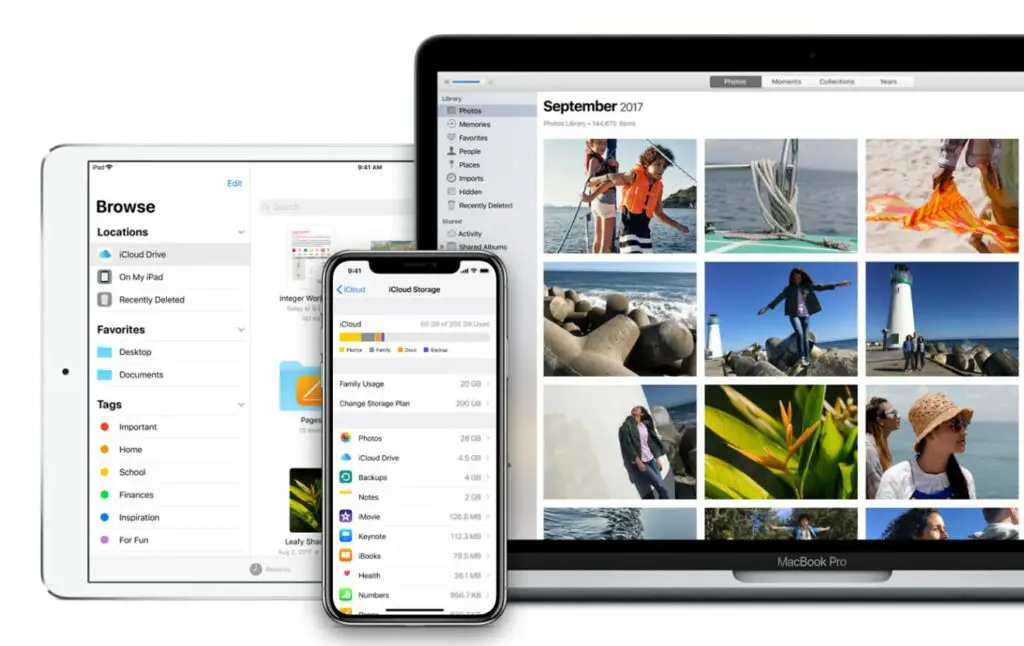
Vad du ska veta
- Installera iCloud för Windows, se till Lösenord är markerat och lägg sedan till iCloud-lösenordstillägget i Chrome.
- Om du uppmanas ange en sexsiffrig verifieringskod som kommer att visas på en enhet med din iCloud redan aktiverad.
- När du blir ombedd att lösenord i Chrome fyller iCloud nu information automatiskt.
Den här artikeln förklarar hur du kan komma åt dina lösenord för iCloud-nyckelringar i Google Chrome på Windows 10. Äldre versioner av iCloud, som de som finns i Windows 7 och 8, fungerar inte med webbläsartillägget.
Hur man installerar iCloud för Windows
För att ställa in iCloud för Windows för användning med iCloud-lösenord Chrome-tillägget måste du ladda ner iCloud för Windows från Microsoft Store innan du kan få tillägget att fungera.
-
Öppna startmenyn, sök efter «Microsoft Store» och öppna programmet.
-
I Sök fältet längst upp till höger, skriv «iCloud» och tryck på Stiga på.
-
Installera och öppna iCloud för Windows.
-
Din Lösenord fältet kommer sannolikt att vara nedtonat. Klicka på Godkänna knappen bredvid Lösenord och ange din Apple ID-information för att godkänna lösenordssynkronisering på din dator.
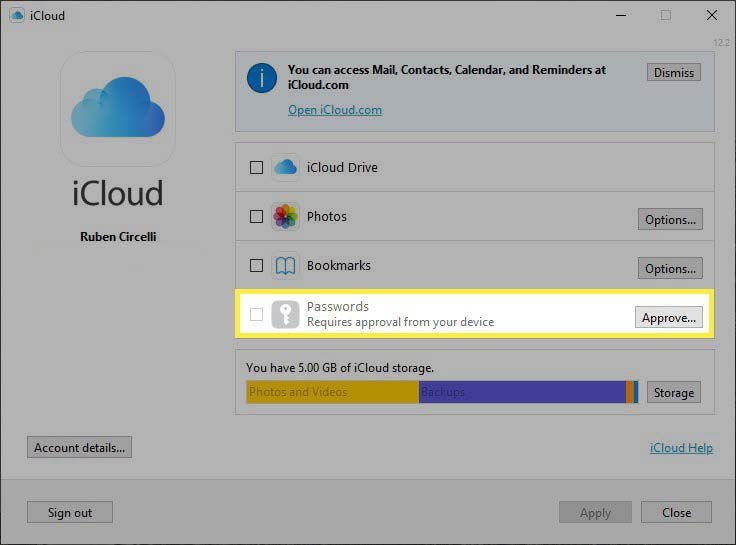
-
Markera rutan bredvid Lösenord fält för att aktivera iCloud-lösenordssynkronisering på din dator.
Som standard med Apple ID-verifiering måste du sannolikt hålla en enhet inloggad på ditt Apple-ID i närheten så att du kan komma åt en verifieringskod som du måste ange på din dator.
Så här installerar du Chrome-tillägget iCloud-lösenord
När iCloud för Windows har konfigurerats och körs är allt som återstår att installera Chrome-tillägget och du får tillgång till dina bekanta lösenord när du uppmanas till det.
-
Öppna Google Chrome, gå till webbutiken och lägg till webbläsartillägget iCloud Passwords i Chrome.
-
När du är installerad, se till att fästa tillägget till Chrome genom att klicka på Tillägg pusselbit längst upp till höger i din webbläsare och växla mellan iCloud-lösenord.
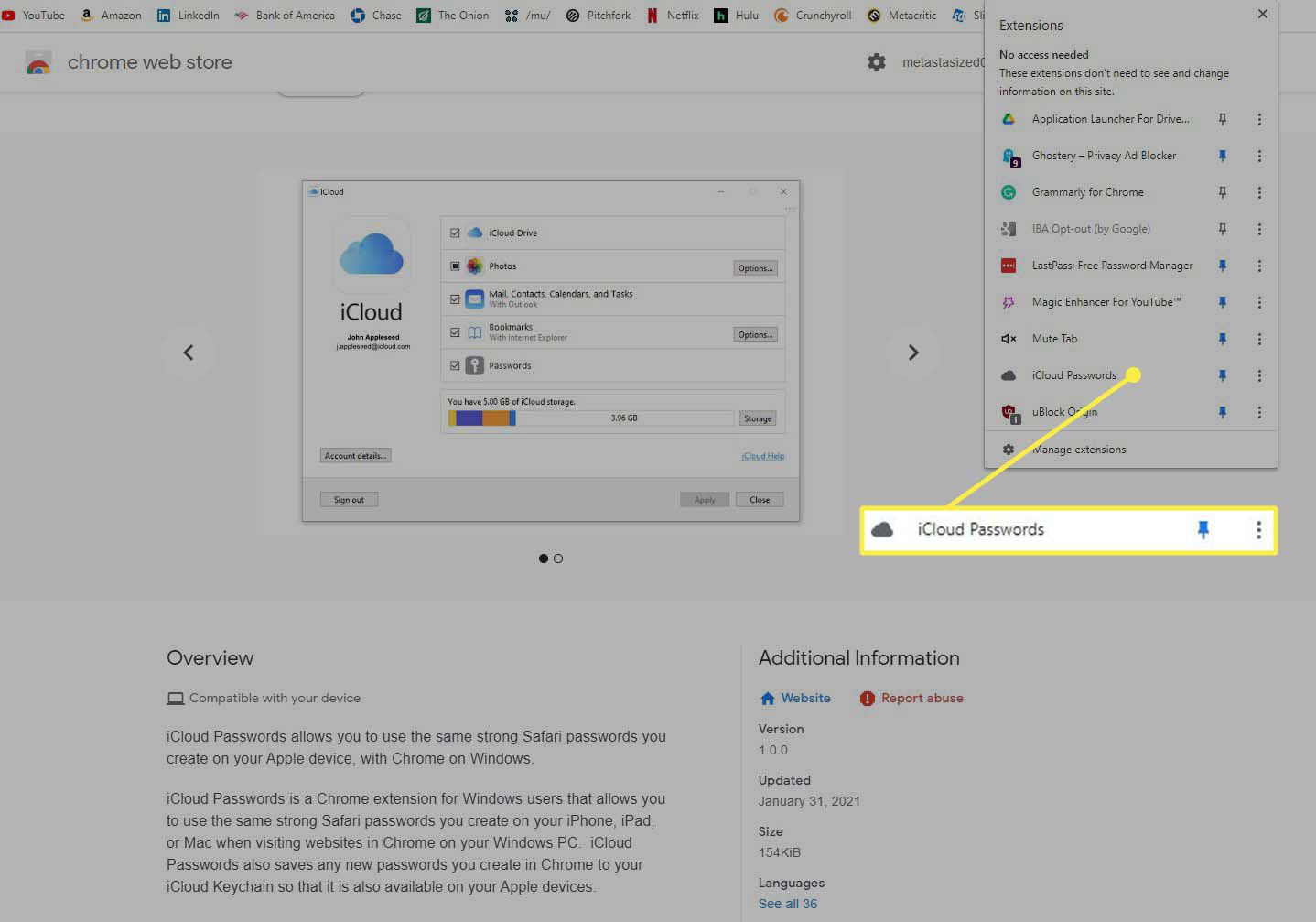
-
Nu när du behöver fylla i kontoinformation kommer ditt användarnamn och lösenord att fyllas i automatiskt, och när du skapar nya konton kommer du att bli ombedd att lägga till dessa nya referenser till iCloud också.
Om du använder flera Apple-konton, se till att logga in på iCloud på Windows-kontot kopplat till all din nyckelringinformation, annars har iCloud-lösenord inte tillgång till nödvändig information.
En anmärkning för användare av iCloud Windows som länge varit
Om du har använt iCloud för Windows tidigare kan du behöva installera om eller uppdatera programmet först. Denna funktion för nyckelring är unik för iCloud på Windows 10 och kräver iCloud för Windows version 12 eller senare. Det bästa sättet att se till att du har rätt version av iCloud är att ladda ner iCloud från Microsoft Store och hålla den här appen uppdaterad. I appen iCloud för Windows kan du se din programversion i applikationsfönstrets övre högra hörn.